縦長の画像やテーブルを記事に載せたとき、「長すぎるかも」と思ったことはありませんか?
たとえば、ページ全体のスクリーンショットや、項目が多い表など。あまりに縦に長いと、次のコンテンツを見たい読者にとっては、少しわずらわしく感じることもあります。
そこで今回は、縦長コンテンツをスクロール可能にするCSSテクニックをご紹介します。コピペですぐに使えるコードなので、必要な箇所に気軽に取り入れてみてください。
目次
スクロールを可能にする基本CSS
縦長コンテンツに次のCSSを指定することで、一定の高さを超えた部分がスクロール可能になります。
| max-height: 500px; | 高さを指定するCSSプロパティ。500pxが高さ。 |
|---|---|
| overflow-y: auto; | 指定した高さを超えた場合、スクロールさせるCSSプロパティ。 |
以下で活用シーン別のコードをご紹介します。
縦長画像をスクロール表示に

上記のような縦長の画像の場合、縦長画像全体をdivタグで囲って、クラスを指定します。
<div class="scrollable-box">
<img src="画像のURL">
</div>
.scrollable-box {
max-height: 500px;
overflow-y: auto;
}
縦長テーブルをスクロール表示に
| 品番 | テーマ名 | リリース日 |
解説記事 | 販売ページ |
| TCD116 | WordPressテーマ「PANDORA」 | 2025年5月21日 | 解説記事 | ダウンロード |
| TCD115 | WordPressテーマ「AIDER」 | 2025年4月30日 | 解説記事 | ダウンロード |
| TCD114 | WordPressテーマ「QUALIA」 | 2025年4月10日 | 解説記事 | ダウンロード |
| TCD113 | WordPressテーマ「ZEN」 | 2025年3月7日 | 解説記事 | ダウンロード |
| TCD112 | WordPressテーマ「ARTISAN」 | 2025年2月20日 | 解説記事 | ダウンロード |
| TCD111 | WordPressテーマ「GRAVITY」 | 2025年2月7日 | 解説記事 | ダウンロード |
| TCD110 | WordPressテーマ「MONAD」 | 2024年11月22日 | 解説記事 | ダウンロード |
| TCD109 | WordPressテーマ「CANON」 | 2025年9月20日 | 解説記事 | ダウンロード |
| TCD108 | WordPressテーマ「HOLOS」 | 2024年7月19日 | 解説記事 | ダウンロード |
| TCD107 | WordPressテーマ「HOMME」 | 2024年5月30日 | 解説記事 | ダウンロード |
| TCD106 | WordPressテーマ「ISSUE」 | 2024年3月28日 | 解説記事 | ダウンロード |
| TCD105 | WordPressテーマ「SEEED」 | 2023年12月27日 | 解説記事 | ダウンロード |
| TCD104 | WordPressテーマ「RIKYU」 | 2023年11月11日 | 解説記事 | ダウンロード |
| TCD103 | WordPressテーマ「GENESIS」 | 2023年9月22日 | 解説記事 | ダウンロード |
| TCD102 | WordPressテーマ「GAIA」 | 2023年08月31日 | 解説記事 | ダウンロード |
| TCD101 | WordPressテーマ「Cherie」 | 2023年07月20日 | 解説記事 | ダウンロード |
| TCD100 | WordPressテーマ「BASARA」 | 2023年06月30日 | 解説記事 | ダウンロード |
TCDのWordPressテーマを表にした例
縦長のテーブルも要領は同じです。テーブル全体をdivタグで囲み、CSSで調整を加えます。
<div class="scrollable-box">
<table>
<tr>
<th>見出し1</th>
<td>内容1</td>
</tr>
<tr>
<th>見出し2</th>
<td>内容2</td>
</tr>
</table>
</div>
.scrollable-box {
max-height: 500px;
overflow-y: auto;
}
もし横長のテーブルなどで、一部のセル(見出し)のみを固定表示しておきたい方は、下記記事を参考にご覧ください。

比較記事や料金表など、情報を整理して伝えたいときに便利なのがテーブル(表)です。ただ、テーブルが横長になると「どの項目の情報か分かりづらい。」こともあります。 そこで役立つのが、一部のセル(見出しなど)を固定表示できるテーブルです。スクロールしても見出しが固定されているので、情報が格段に読みや...
さらに美しく整えるポイント
縦長のコンテンツをスクロール可能にした上で、さらに美しく整えるポイントをご紹介します。
スクロールバーを非表示に
ご利用のブラウザによっては、自動でスクロールバーが表示されます。
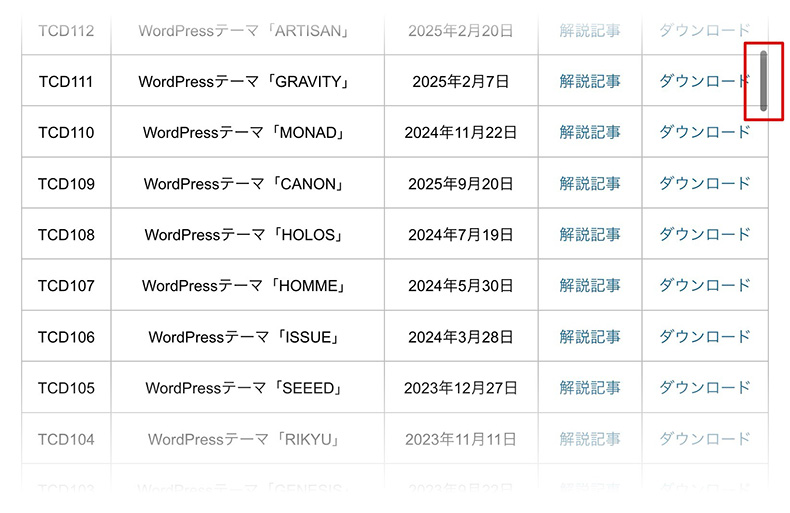
こちらが気になる方は、以下のCSSを追加して非表示にできます。
.scrollable-box {
max-height: 500px;
overflow-y: auto;
scrollbar-width: none; /* Firefox用 */
}
.scrollable-box::-webkit-scrollbar {
display: none; /* Chrome, Safari, Edge用 */
}
スマホでも見やすい高さに
スマホでの見た目も整えておくと、さらに見やすくなります。
たとえば、縦長コンテンツの高さを「max-height: 500px;」と指定している場合、スマホの画面では大半を占めてしまいます。他にタップできる箇所が狭くて、下にスクロールしにくくなるんですよね。
この状態を避けるために、スマホ画面の半分以下ぐらいに収まる高さに調整するのがオススメです。
ちょっとした工夫ですが、スクロールのしやすさは全然変わります。
/* スマホ表示時は高さを300pxに */
@media screen and (max-width: 768px) {
.scrollable-box {
max-height: 300px;
}
}JavaScriptで調整する
JavaScriptを使うと、さらにスマートに調整可能です。次のように、上下の端を半透明にすれば、ユーザーにスクロールできることを直感的に伝えられます。
| 品番 | テーマ名 | リリース日 |
解説記事 | 販売ページ |
| TCD116 | WordPressテーマ「PANDORA」 | 2025年5月21日 | 解説記事 | ダウンロード |
| TCD115 | WordPressテーマ「AIDER」 | 2025年4月30日 | 解説記事 | ダウンロード |
| TCD114 | WordPressテーマ「QUALIA」 | 2025年4月10日 | 解説記事 | ダウンロード |
| TCD113 | WordPressテーマ「ZEN」 | 2025年3月7日 | 解説記事 | ダウンロード |
| TCD112 | WordPressテーマ「ARTISAN」 | 2025年2月20日 | 解説記事 | ダウンロード |
| TCD111 | WordPressテーマ「GRAVITY」 | 2025年2月7日 | 解説記事 | ダウンロード |
| TCD110 | WordPressテーマ「MONAD」 | 2024年11月22日 | 解説記事 | ダウンロード |
| TCD109 | WordPressテーマ「CANON」 | 2025年9月20日 | 解説記事 | ダウンロード |
| TCD108 | WordPressテーマ「HOLOS」 | 2024年7月19日 | 解説記事 | ダウンロード |
| TCD107 | WordPressテーマ「HOMME」 | 2024年5月30日 | 解説記事 | ダウンロード |
| TCD106 | WordPressテーマ「ISSUE」 | 2024年3月28日 | 解説記事 | ダウンロード |
| TCD105 | WordPressテーマ「SEEED」 | 2023年12月27日 | 解説記事 | ダウンロード |
| TCD104 | WordPressテーマ「RIKYU」 | 2023年11月11日 | 解説記事 | ダウンロード |
| TCD103 | WordPressテーマ「GENESIS」 | 2023年9月22日 | 解説記事 | ダウンロード |
| TCD102 | WordPressテーマ「GAIA」 | 2023年08月31日 | 解説記事 | ダウンロード |
| TCD101 | WordPressテーマ「Cherie」 | 2023年07月20日 | 解説記事 | ダウンロード |
| TCD100 | WordPressテーマ「BASARA」 | 2023年06月30日 | 解説記事 | ダウンロード |
/* 上下に薄い透過マスクをかけて「スクロール可能」であることを視覚的に示す。 */
.scrollable-box.fade-mask {
mask-image: linear-gradient(to bottom, transparent 0%, black 75%, black 75%, transparent 100%);
-webkit-mask-image: linear-gradient(to bottom, transparent 0%, black 10%, black 75%, transparent 100%);
}
/* 上端のマスクを外す(スクロールが上端まで達したとき) */
.scrollable-box.no-fade-top {
mask-image: linear-gradient(to bottom, black 0%, black 75%, transparent 100%);
-webkit-mask-image: linear-gradient(to bottom, black 0%, black 75%, transparent 100%);
}
/* 下端のマスクを外す(スクロールが下端まで達したとき) */
.scrollable-box.no-fade-bottom {
mask-image: linear-gradient(to bottom, transparent 0%, black 10%, black 100%);
-webkit-mask-image: linear-gradient(to bottom, transparent 0%, black 10%, black 100%);
}
/* マスクを完全に外す(上下ともにスクロール不要な場合) */
.scrollable-box.no-fade {
mask-image: none;
-webkit-mask-image: none;
}<script>
// スクロールマスクの実装
document.addEventListener("DOMContentLoaded", function () {
// すべての .scrollable-box 要素を対象に処理を実行
document.querySelectorAll(".scrollable-box").forEach((target) => {
// 画面幅に応じた max-height を取得(スマホ・タブレット・PC)
const getMaxHeight = () => {
const isSp = window.matchMedia("(max-width: 767px)").matches; // スマホ
const isTab = window.matchMedia("(max-width: 991px)").matches; // タブレット
return isSp ? 300 : isTab ? 400 : 500; // スマホ300px、タブレット400px、PC500px
};
// スクロールが必要かどうか判定し、マスクの有無を切り替える関数
const checkScrollable = () => {
const MAX_HEIGHT = getMaxHeight();
const contentHeight = target.scrollHeight;
if (contentHeight > MAX_HEIGHT) {
// コンテンツが max-height を超える場合はスクロール&マスクを表示
target.classList.add("fade-mask");
target.classList.remove("no-fade");
target.style.overflowY = "auto";
} else {
// スクロール不要な場合はマスクを外す
target.classList.remove("fade-mask", "no-fade-top", "no-fade-bottom");
target.classList.add("no-fade");
target.style.overflowY = "hidden";
}
// 初期化時にスクロール位置に応じたマスク切り替えも実行
handleScroll();
};
// スクロール位置に応じてマスクの状態を切り替える関数
const handleScroll = () => {
const scrollTop = target.scrollTop; // 現在のスクロール位置(上からの距離)
const scrollBottom = scrollTop + target.clientHeight; // 表示領域の下端位置
const scrollHeight = target.scrollHeight; // コンテンツ全体の高さ
if (scrollTop <= 1 && scrollBottom >= scrollHeight - 1) {
// 上下ともスクロール不要な状態(全体が収まっている)
target.classList.remove("no-fade-top", "no-fade-bottom");
target.classList.add("no-fade");
} else if (scrollTop <= 1) {
// 一番上までスクロールしている(下にマスクだけ残す)
target.classList.remove("no-fade", "no-fade-bottom");
target.classList.add("no-fade-top");
} else if (scrollBottom >= scrollHeight - 1) {
// 一番下までスクロールしている(上にマスクだけ残す)
target.classList.remove("no-fade", "no-fade-top");
target.classList.add("no-fade-bottom");
} else {
// 上下どちらにもスクロール余地がある(両方にマスク)
target.classList.remove("no-fade", "no-fade-top", "no-fade-bottom");
target.classList.add("fade-mask");
}
};
// 初回チェックを実行
checkScrollable();
// スクロール時にマスクの状態を再判定
target.addEventListener("scroll", handleScroll);
// ウィンドウサイズが変わったときにも再チェック
window.addEventListener("resize", checkScrollable);
});
});
</script>上記CSSとJavaScriptをコピペすれば、すぐ再現できますので、ぜひご活用ください。
TCDテーマをお使いの方は、テーマファイルを編集するのではなく、ページ別編集画面のカスタムCSSやカスタムスクリプトを利用すると便利です。
縦長コンテンツをスマートに
縦長コンテンツをスクロール可能にする方法をご紹介しました。
縦長画像やテーブルが見づらいときは、CSSのmax-heightとoverflow-yを使って、スクロール表示にする。
これをベースに、次のような工夫を加えると、よりスマートに整えられます。
コンテンツの見せ方を少し工夫するだけで、ユーザー体験はぐっと良くなります。縦に長い情報もストレスなく伝わるので、ぜひ取り入れてみてください。
まずは、スマートに見せたい縦長コンテンツをdivタグで囲んで、クラスを指定してください。
次に以下をコピペすれば、すぐ再現できます。
.scrollable-box {
max-height: 500px; /* 高さを500pxに制限 */
overflow-y: auto; /* スクロールを有効化 */
scrollbar-width: none; /* スクロールバーを非表示(Firefox用) */
}
.scrollable-box::-webkit-scrollbar {
display: none; /* スクロールバーを非表示(Chrome, Safari, Edge用) */
}
@media screen and (max-width: 768px) {
.scrollable-box {
max-height: 300px!important; /* スマホサイズでは高さを300pxに */
}
}
/* 上下に薄い透過マスクをかけて「スクロール可能」であることを視覚的に示す。 */
.scrollable-box.fade-mask {
mask-image: linear-gradient(to bottom, transparent 0%, black 75%, black 75%, transparent 100%);
-webkit-mask-image: linear-gradient(to bottom, transparent 0%, black 10%, black 75%, transparent 100%);
}
/* 上端のマスクを外す(スクロールが上端まで達したとき) */
.scrollable-box.no-fade-top {
mask-image: linear-gradient(to bottom, black 0%, black 75%, transparent 100%);
-webkit-mask-image: linear-gradient(to bottom, black 0%, black 75%, transparent 100%);
}
/* 下端のマスクを外す(スクロールが下端まで達したとき) */
.scrollable-box.no-fade-bottom {
mask-image: linear-gradient(to bottom, transparent 0%, black 10%, black 100%);
-webkit-mask-image: linear-gradient(to bottom, transparent 0%, black 10%, black 100%);
}
/* マスクを完全に外す(上下ともにスクロール不要な場合) */
.scrollable-box.no-fade {
mask-image: none;
-webkit-mask-image: none;
}
<script>
// スクロールマスクの実装
document.addEventListener("DOMContentLoaded", function () {
// すべての .scrollable-box 要素を対象に処理を実行
document.querySelectorAll(".scrollable-box").forEach((target) => {
// 画面幅に応じた max-height を取得(スマホ・タブレット・PC)
const getMaxHeight = () => {
const isSp = window.matchMedia("(max-width: 767px)").matches; // スマホ
const isTab = window.matchMedia("(max-width: 991px)").matches; // タブレット
return isSp ? 300 : isTab ? 400 : 500; // スマホ300px、タブレット400px、PC500px
};
// スクロールが必要かどうか判定し、マスクの有無を切り替える関数
const checkScrollable = () => {
const MAX_HEIGHT = getMaxHeight();
const contentHeight = target.scrollHeight;
if (contentHeight > MAX_HEIGHT) {
// コンテンツが max-height を超える場合はスクロール&マスクを表示
target.classList.add("fade-mask");
target.classList.remove("no-fade");
target.style.overflowY = "auto";
} else {
// スクロール不要な場合はマスクを外す
target.classList.remove("fade-mask", "no-fade-top", "no-fade-bottom");
target.classList.add("no-fade");
target.style.overflowY = "hidden";
}
// 初期化時にスクロール位置に応じたマスク切り替えも実行
handleScroll();
};
// スクロール位置に応じてマスクの状態を切り替える関数
const handleScroll = () => {
const scrollTop = target.scrollTop; // 現在のスクロール位置(上からの距離)
const scrollBottom = scrollTop + target.clientHeight; // 表示領域の下端位置
const scrollHeight = target.scrollHeight; // コンテンツ全体の高さ
if (scrollTop <= 1 && scrollBottom >= scrollHeight - 1) {
// 上下ともスクロール不要な状態(全体が収まっている)
target.classList.remove("no-fade-top", "no-fade-bottom");
target.classList.add("no-fade");
} else if (scrollTop <= 1) {
// 一番上までスクロールしている(下にマスクだけ残す)
target.classList.remove("no-fade", "no-fade-bottom");
target.classList.add("no-fade-top");
} else if (scrollBottom >= scrollHeight - 1) {
// 一番下までスクロールしている(上にマスクだけ残す)
target.classList.remove("no-fade", "no-fade-top");
target.classList.add("no-fade-bottom");
} else {
// 上下どちらにもスクロール余地がある(両方にマスク)
target.classList.remove("no-fade", "no-fade-top", "no-fade-bottom");
target.classList.add("fade-mask");
}
};
// 初回チェックを実行
checkScrollable();
// スクロール時にマスクの状態を再判定
target.addEventListener("scroll", handleScroll);
// ウィンドウサイズが変わったときにも再チェック
window.addEventListener("resize", checkScrollable);
});
});
</script>WordPressテーマ集




















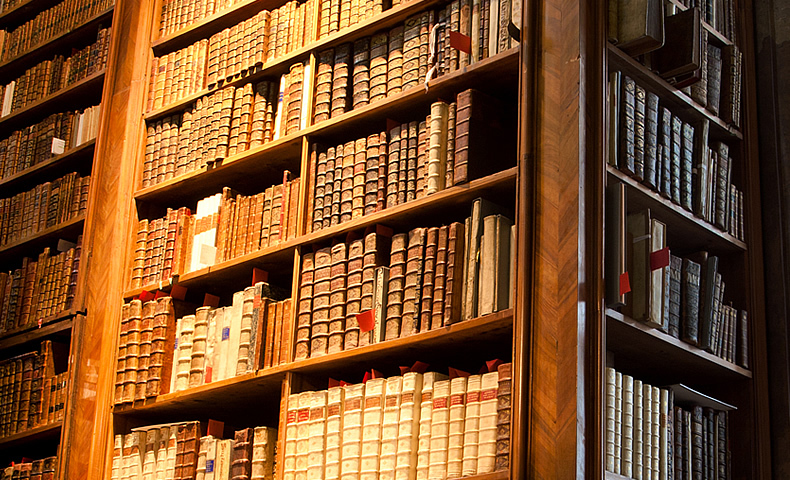


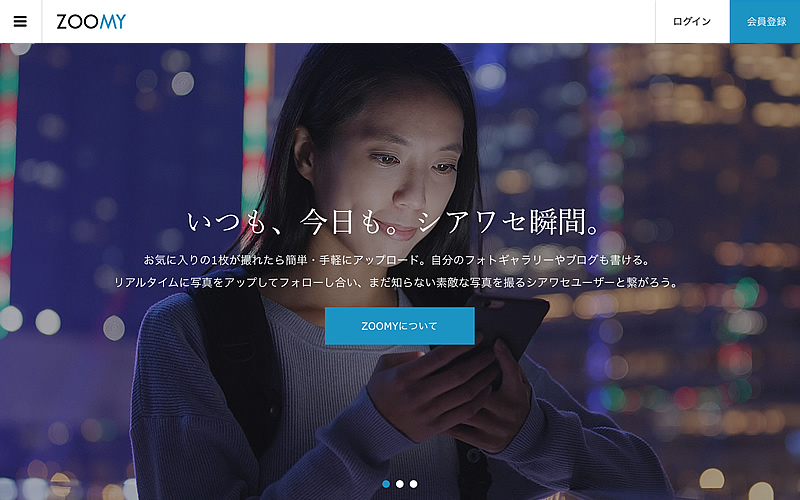
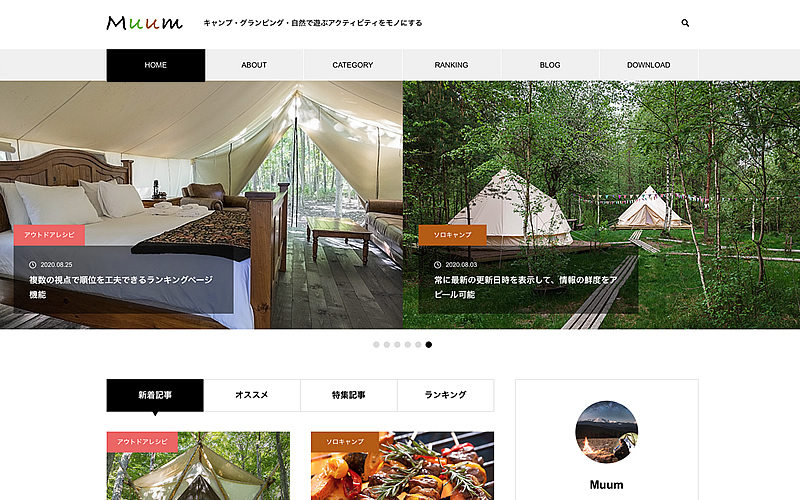
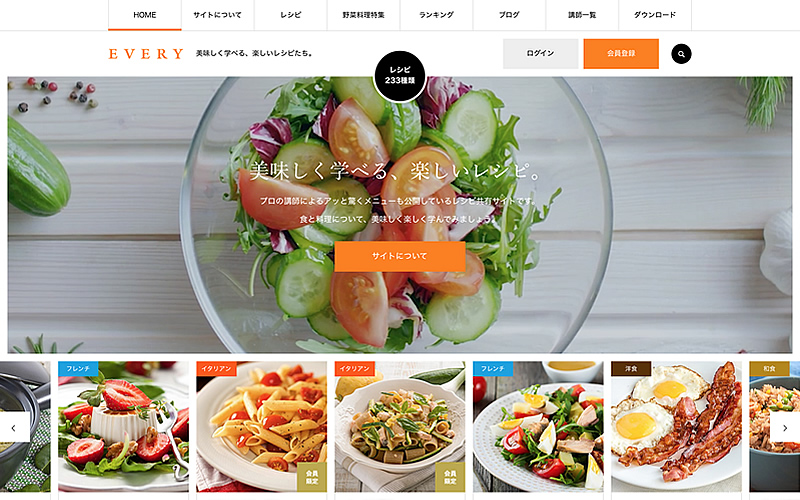



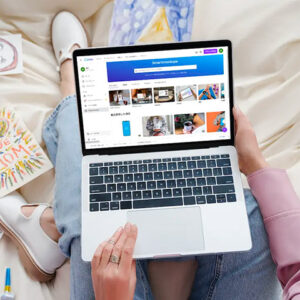
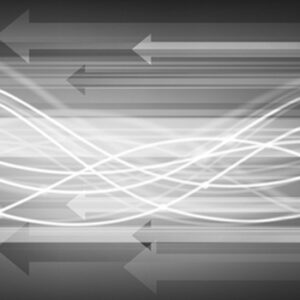


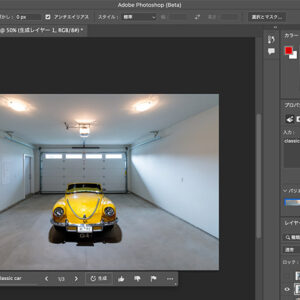
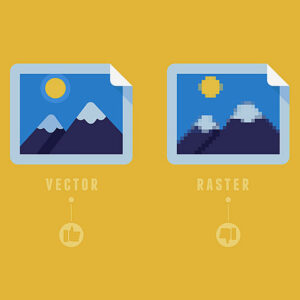





















コメント